详情:
前两节我们分别讲述了无线路由器怎么设置之PPPoE拨号、动态IP上网。既然讲解到了,当然不能错过IP静态方式上网设置了,一般静态上网方式主要应用于二级路由器或是专有IP网络方面,比如企业在组建局域网时,很多时候都会申请一至两个公网IP地址用于企业网络运营,另一种则是应用于二级或多级路由器上面,这时采用的地址则是私有IP地址。


无线路由器
我们这里以二级无线路由器为例,进入无线路由WEB界面后,在WAN口设置里选择“静态IP”,然后输入正确的IP地址、子网掩码及网关。
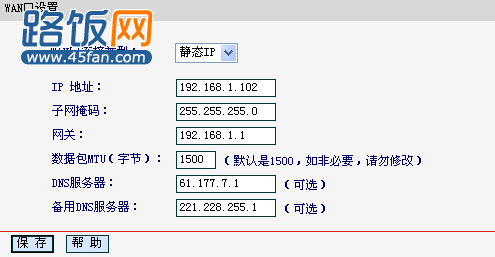
无线路由器怎么设置之静态IP上网方式界面
设置完成后,点击保存即可。我们回到运行状态,查看WAN口的运行状态,如下图所示:
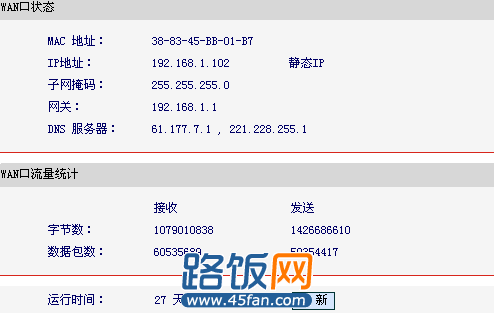
WAN口运行状态
注意:在完成所有设置后,尽量重启一下路由器。
以上内容由WiFi之家网整理收藏!
原创文章,作者:路由器,如若转载,请注明出处:https://www.224m.com/228885.html

